Creación de marcadores
Los marcadores te permiten vincular contenido externo a Leemons y organizarlo de forma sencilla y accesible.
Uno de los principales quebraderos de cabeza en la enseñanza digital es saber dónde se encuentran todos los recursos que necesitamos usar a diario.
La herramienta Marcadores te permite guardar enlaces a sitios web, etiquetarlos, organizarlos por temas y compartirlos con otros docentes, estudiantes o grupos.
Step by Step
Acerca de los marcadores
Los marcadores se almacenan en la sección Marcadores de la biblioteca de Leemons. Para crear un nuevo marcador, debes hacer clic en Nuevo marcador en esa sección o también puedes crearlo desde cualquier otra sección haciendo clic en el botón Nuevo en la esquina superior izquierda y seleccionando «Marcador».
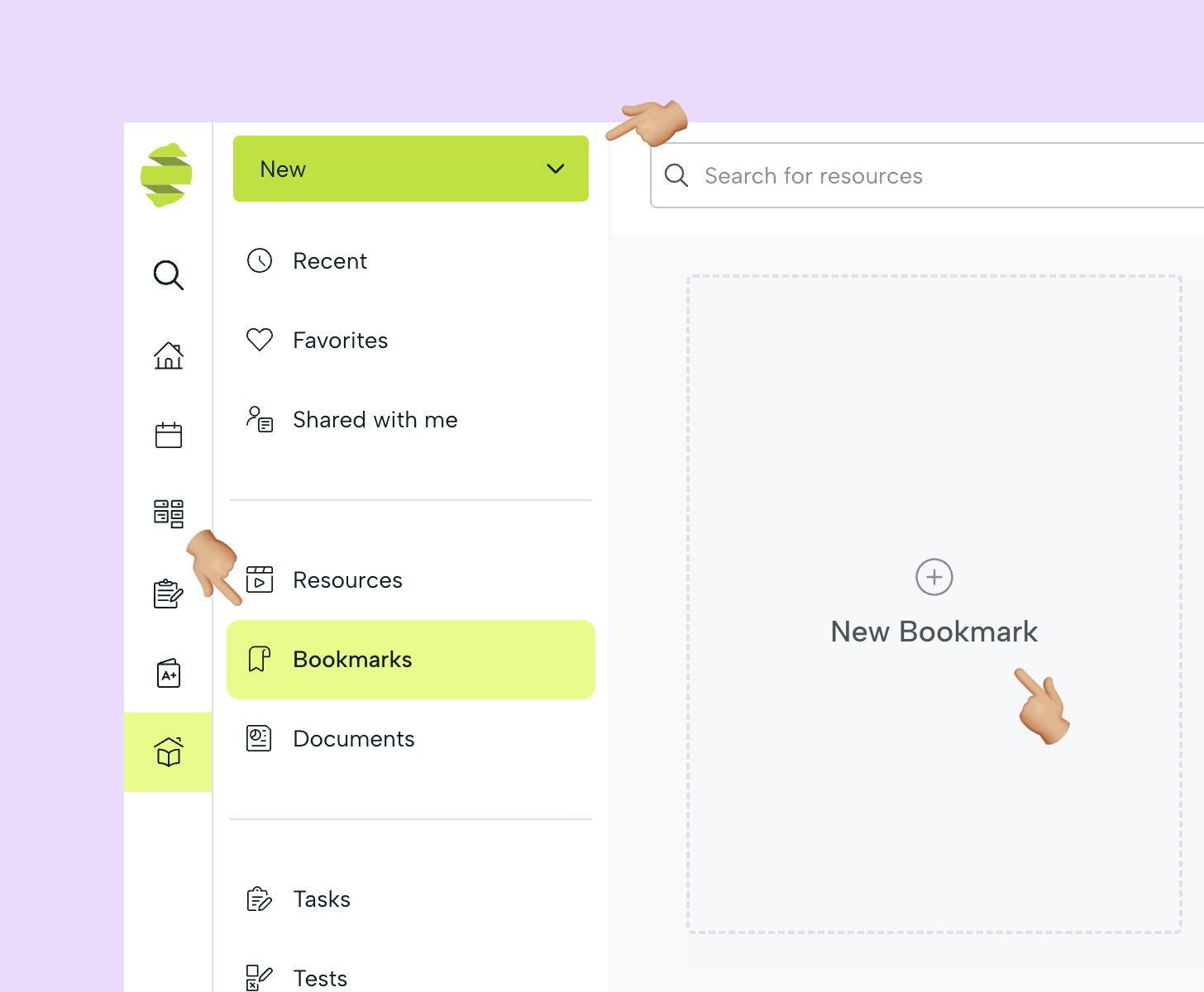
Selecciona la página a destacar
Copia la dirección de la página web que deseas guardar y haz clic en el botón «Comprobar URL». La información de la página web se transferirá automáticamente al marcador.
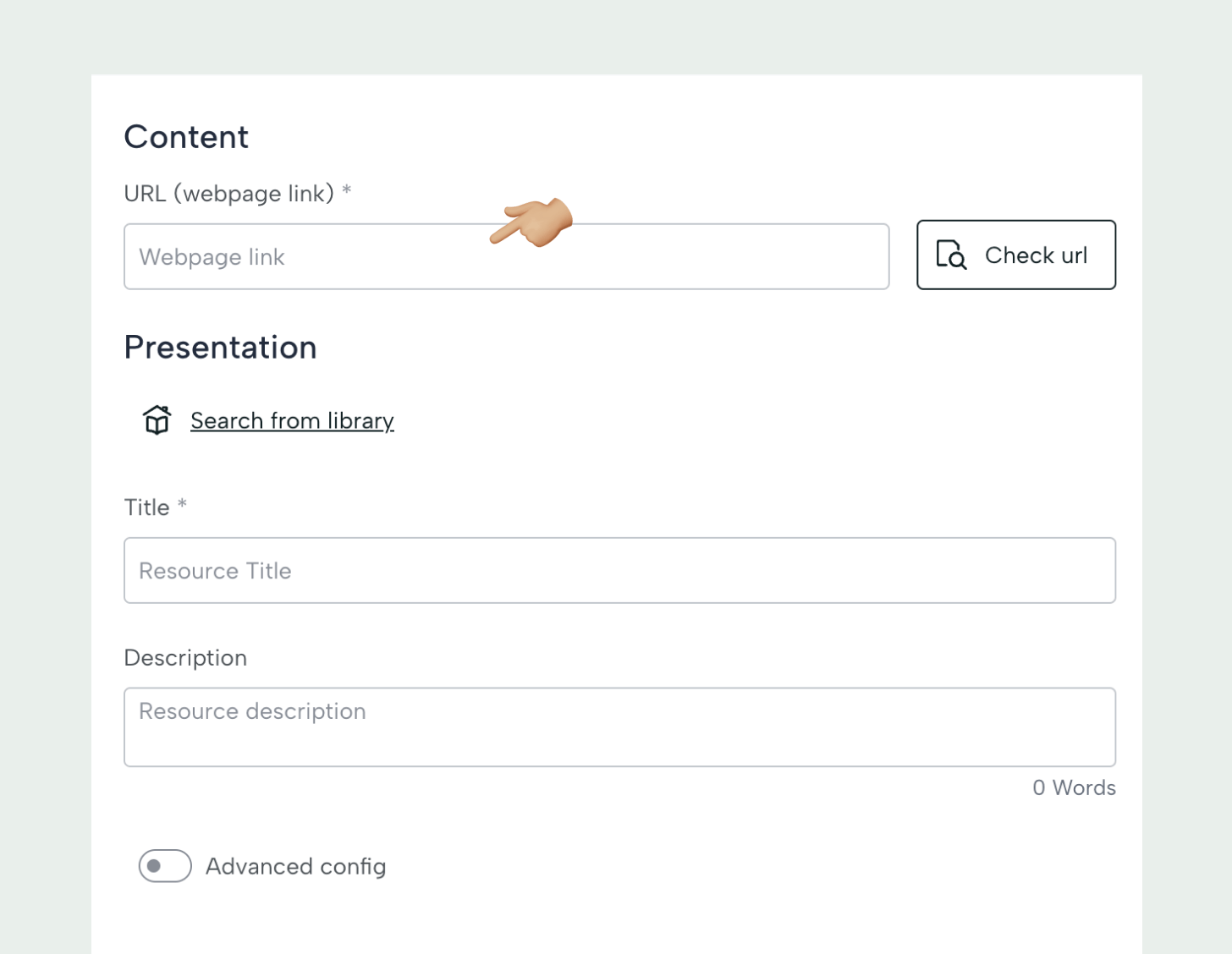
Volcado automático de la información
La información de la página web se transferirá automáticamente al marcador. Si deseas corregir la información o cambiar la página principal, puedes hacerlo editando el formulario directamente.
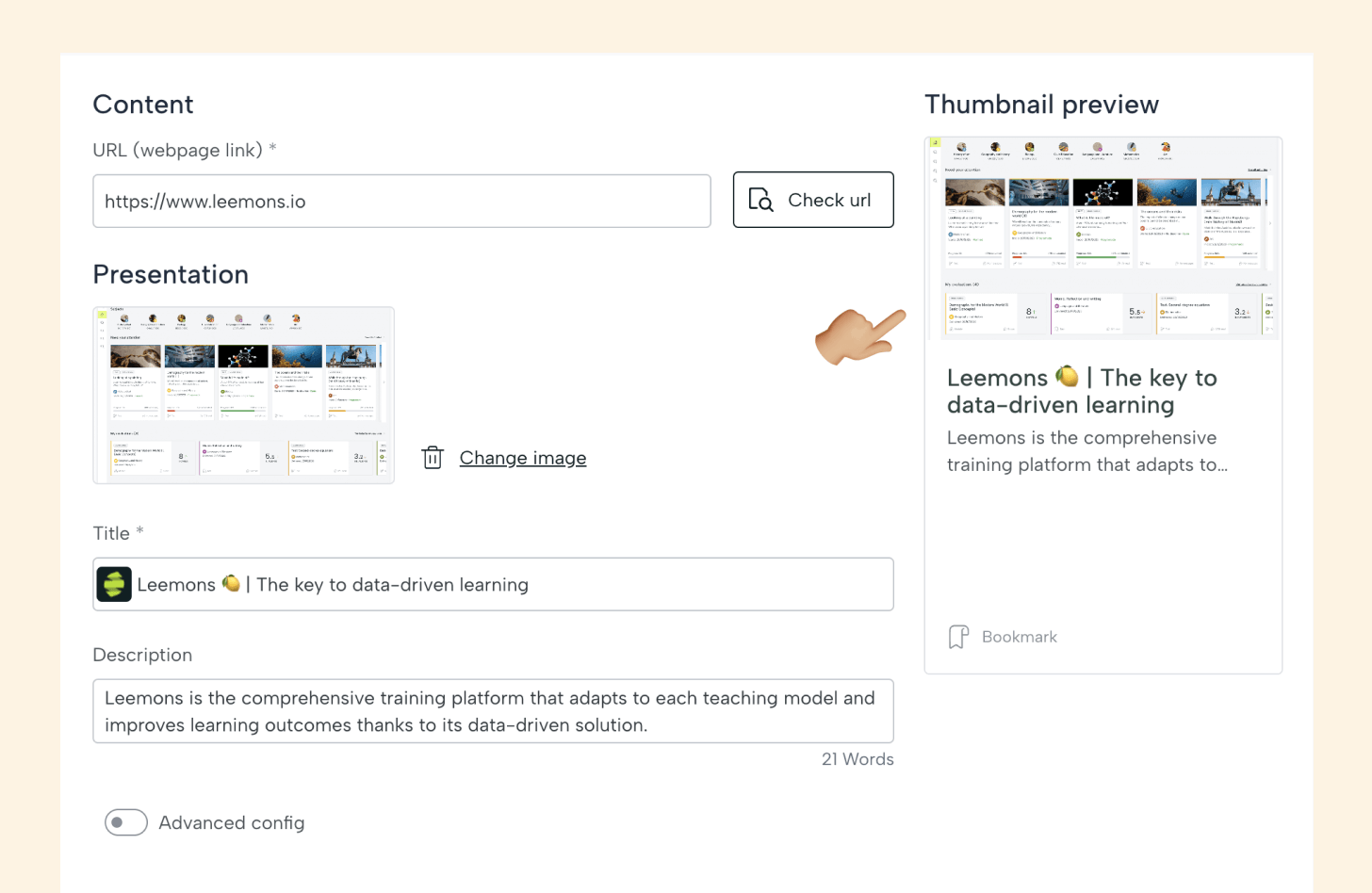
Etiquetado y categorización
En la parte inferior de la ventana de creación puedes activar la opción «Configuración avanzada».
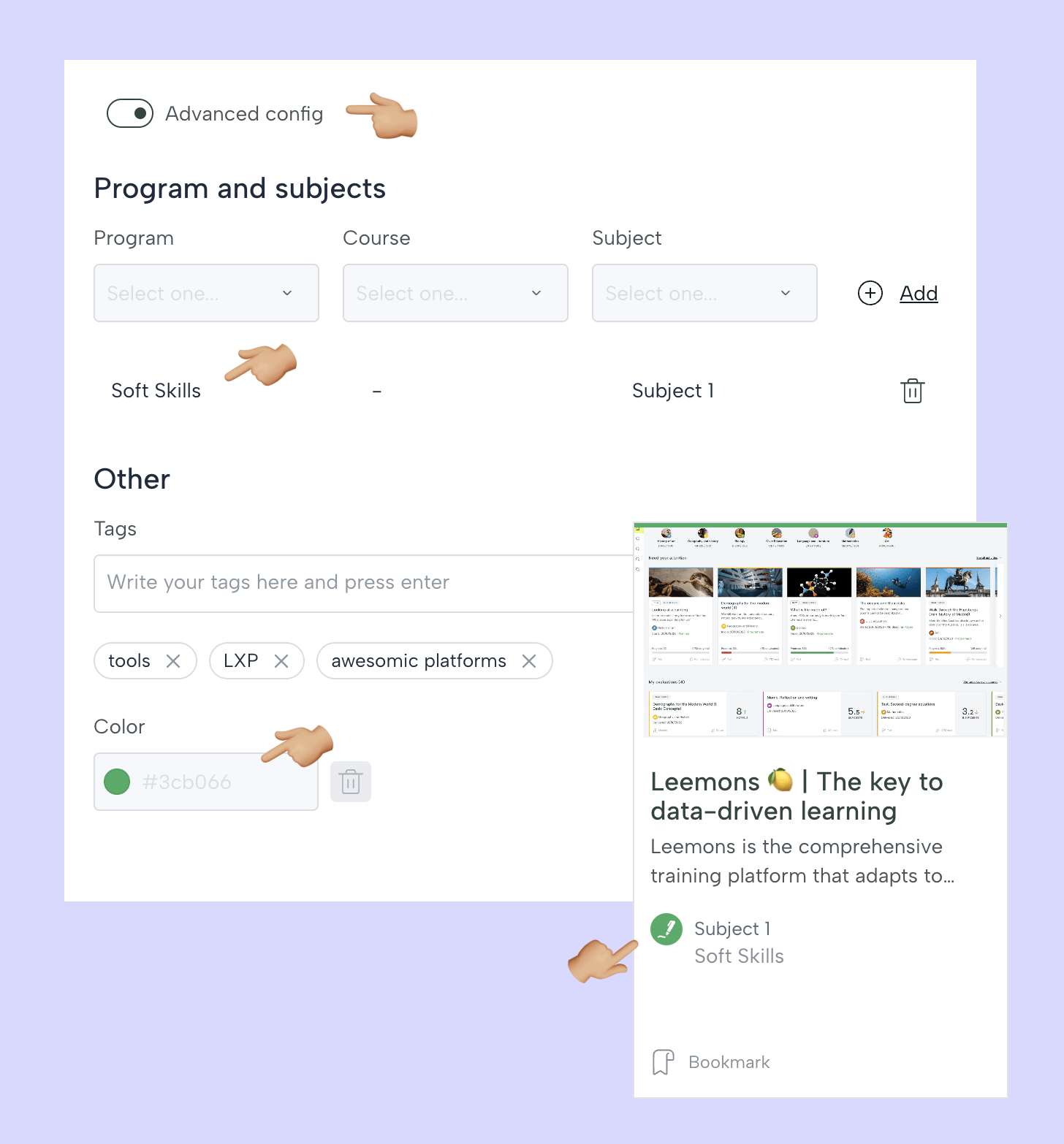
En esta sección puedes etiquetar el marcador con uno o varios temas. En este caso, el color de la tarjeta será el color del tema y no podrás cambiarlo.
Además, puedes agregar etiquetas personalizadas para que sea más fácil encontrarlas más adelante.
¡Marcador creado!
Para terminar, haz clic en el botón «Finalizar» en la esquina izquierda. Puedes publicar el marcador o guardarlo como borrador para publicarlo más adelante.
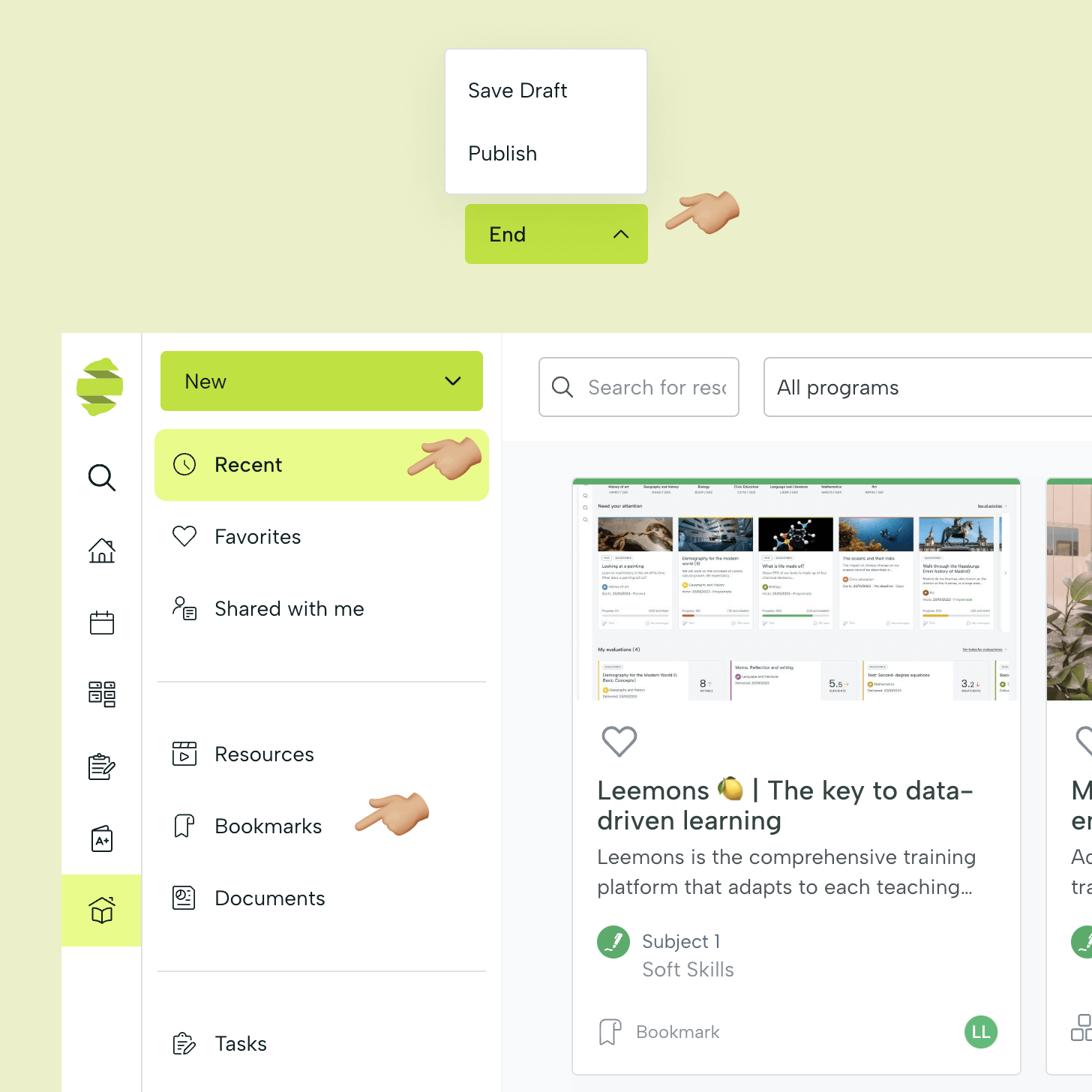
Una vez guardado, podrás encontrarlo tanto en los archivos recientes como en la sección de marcadores.
Detalles y edición
Tanto los editores como los usuarios con permisos en los marcadores pueden encontrarlo en sus bibliotecas.
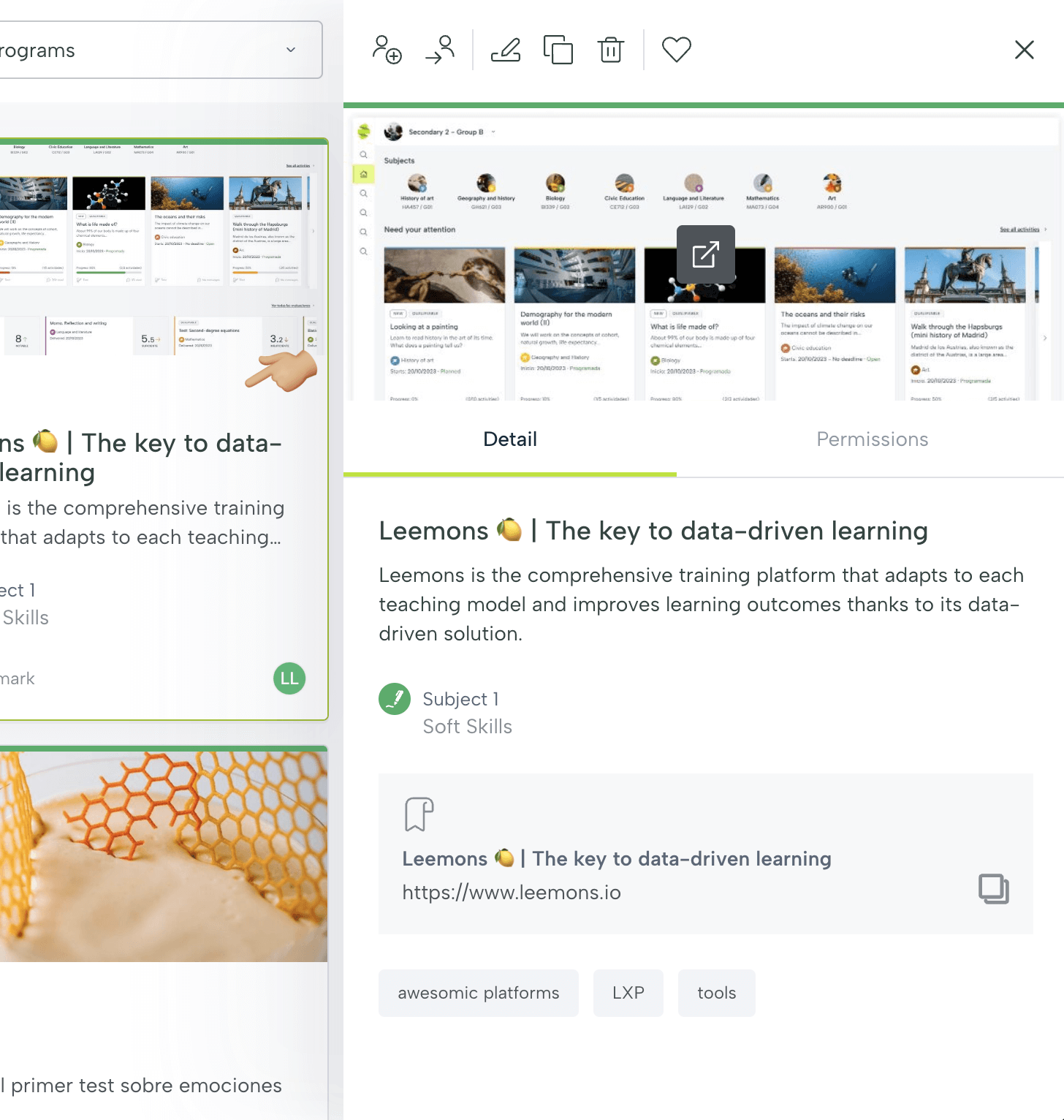
Para ver los detalles, basta con hacer clic en la tarjeta y se mostrará una ventana de información en el lado derecho con los detalles.
Desde aquí puedes marcarlo como favorito, compartirlo con otros usuarios, etc.